在使用云骑士一键重装系统win7后,一般都会自带输入法,但是不想用这个输入法,该怎么删除呢?下面小编就来跟大家介绍一下Win7自带输入法怎么删除,一起来学习一下吧。
1、 在桌面右下角都能看到一小键盘一样的图标,点击鼠标右键并选择属性,打开是“文本服务和输入语言” 界面。
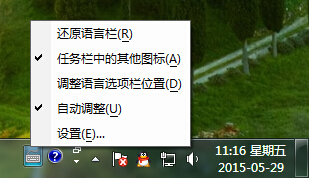
如果电脑桌面右下角没有这样的小键盘图标,那可依次打开控制面板→更改键盘或其他输入法→键盘和语言→更改键盘,打开“文本服务和输入语言” 界面。

2、 打开“文本服务和输入语言” 界面后,可以看到win7自带输入法有哪些或已经安装了哪些输入法。

3、 假如选择了微软拼音-新体验2010,那选中后,右边选项框删除按钮就已经激活,可以进行输入法删除了。
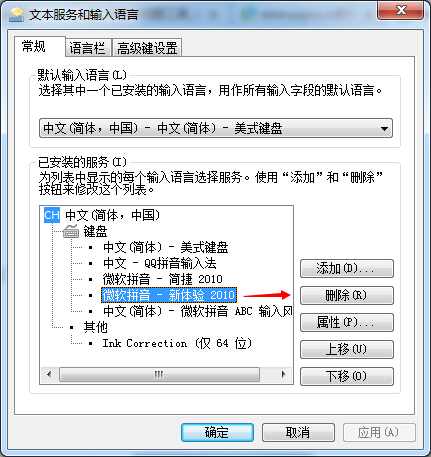
4、 删除的时候要注意的是,系统并不会有提示删除输入法信息出现的,是立即删除了输入法的。
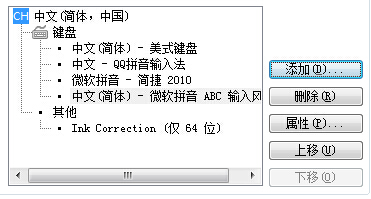
但这里的删除并不等同于卸载的概念,只是把输入法从当前win7系统可用输入法项目里把刚才选中的输入法删除了。因此,这些输入法还是存在雨win7系统里面的,大家点击添加按钮你就会发现了,而删除的输入法只是不在大家切换输入法出现而已了。
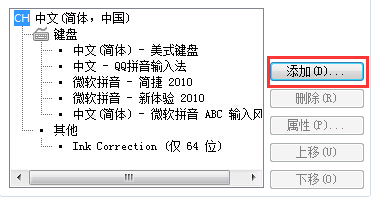
如果你不想使用这个输入法,那么你就可以尝试下上面的教程方法去删除它。
点击阅读全文